Chrome Software Reporter Tool: 5 pasos para blindar tu PC ✋💻
No muchos lo saben, pero Chrome tiene una función que envía informes a Google cada vez que el navegador falla. Vas a notar un proceso en el Administrador de tareas de Windows, llamado Software Reporter Tool, que automáticamente recolecta y envía el informe de fallo a Google. Este proceso a menudo eleva los recursos de CPU/RAM porque se activa justo después de que tu navegador Chrome se cierre inesperadamente. 🖥️💥
El reporte de fallos ayuda a Google a priorizar qué arreglar y mejorar en el navegador Chrome. Este informe puede incluir información como cuándo ocurrió el fallo, cuánta memoria usa, y datos personales. 📊
Estas son las informaciones personales que incluye el reporte:
- La memoria relacionada con el fallo puede contener contenido de páginas, información de pagos y contraseñas.
- Tus configuraciones de Chrome.
- Las extensiones que estás utilizando.
- La página web que estás visitando en el momento del fallo.
- El sistema operativo de tu PC, fabricante y modelo.
- El país donde estás usando el navegador.
Eso es todo lo que el navegador Chrome recoge a través de su sistema de reporte de fallos. Esta información puede ser suficiente para que un usuario consciente de la privacidad decida cambiar a alternativas a Chrome para desactivar esta función de recolección de datos. 🔒
Evitar que Chrome envíe reportes de fallos
Si no quieres cambiar a alternativas de Chrome, podés evitar que el navegador envíe los reportes. De este modo, Chrome no recopilará ni enviará datos a Google. A continuación, te mostramos cómo detener el envío de reportes de fallos en Chrome. 🚫📧
1. Abre el navegador Chrome y haz clic en los tres puntos en la esquina superior derecha.
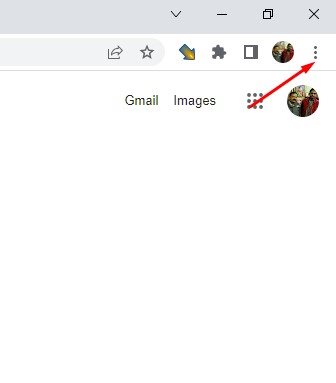
2. De la lista de opciones que aparece, selecciona Configuración.
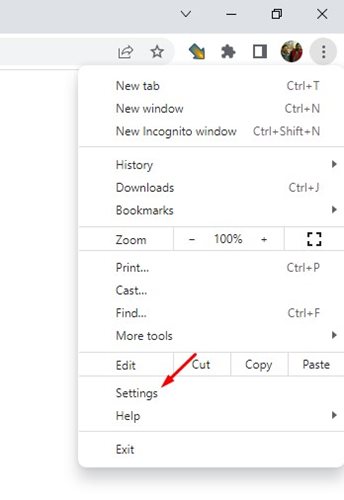
3. En la página de Configuración, haz clic en la sección Vos y Google a la izquierda.
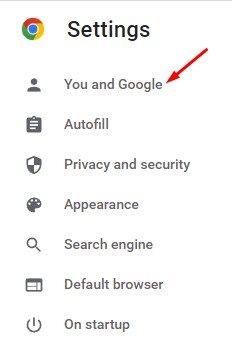
4. A la derecha, desplázate hacia abajo hasta la sección Otras funciones de Google y busca la opción Ayudar a mejorar las funciones y el rendimiento de Chrome.
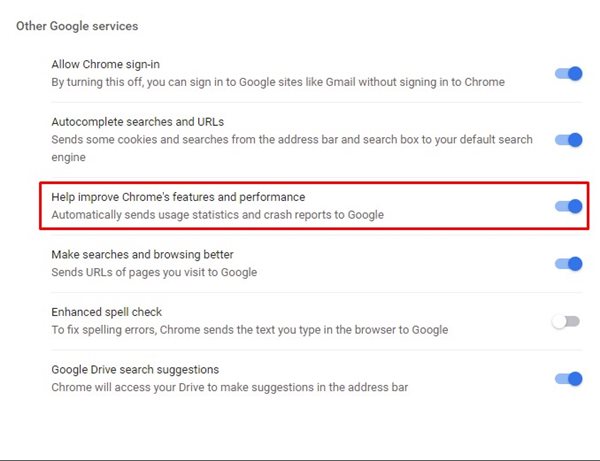
5. Para desactivar los reportes de fallos, desactiva el interruptor de ‘Ayudar a mejorar las funciones y el rendimiento de Chrome’. 👇
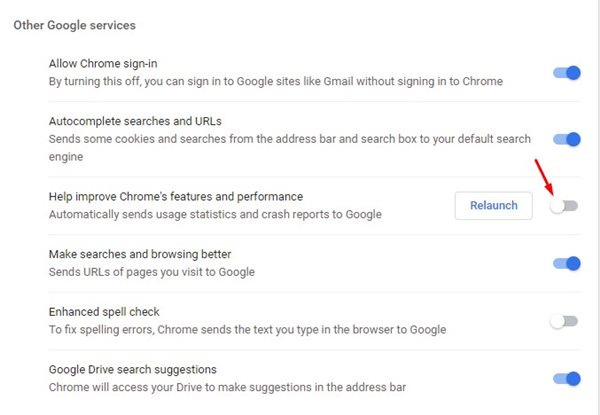
Estos simples pasos evitan que Chrome envíe reportes de fallos a Google. Para mantenerte seguro, se recomienda usar un navegador web privado. Si necesitas más ayuda con los reportes de fallo de Chrome, ¡déjanos saber en los comentarios! 🗨️💬


